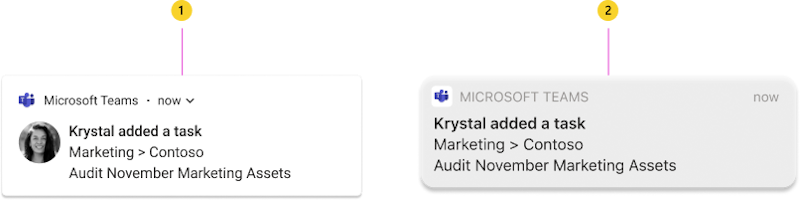Envío de notificaciones de fuente de actividad a usuarios de Microsoft Teams
La fuente de actividades de Microsoft Teams permite a los usuarios evaluar los elementos que requieren atención mediante la notificación de cambios. Puede usar las API de notificación de fuente de actividad de Microsoft Graph para ampliar esta funcionalidad a las aplicaciones. Esto permite que las aplicaciones proporcionen experiencias más enriquecidas e interactúen mejor con los usuarios, ya que ayudan a mantenerlas actualizadas con los cambios en las herramientas y flujos de trabajo que usan.
Casos de uso de notificaciones de fuente de actividad
- Noticias: Ayuda a los usuarios a mantenerse actualizados con la información más reciente, como nuevas asignaciones o nuevas publicaciones.
- Colaboración: al compartir un archivo o @ mencionar a un usuario en un comentario, los usuarios pueden ver una vista previa de texto en el banner de notificación.
- Recordatorios: una notificación para informarle sobre un evento o una tarea. Por ejemplo, tiene una fecha de vencimiento de entrenamiento hoy y la aplicación le envía una notificación de recordatorio para ayudarle a recordar la tarea o el evento.
- Alertas: notificaciones que requieren atención urgente o inmediata. Por ejemplo, se ha superado la fecha de vencimiento de un entrenamiento o un administrador ha enviado una solicitud para corregir un error con la prioridad más alta.
Ventajas de las notificaciones de fuente de actividad
- La notificación de fuente de actividad es una integración nativa de Teams que lleva al usuario sin problemas a la aplicación Tab, lo que aporta una interacción adicional del usuario desde la actividad a la aplicación.
- La notificación de fuente de actividad incluye una notificación del sistema operativo en los clientes móviles y de escritorio de Teams, de modo que la atención del usuario se acapara del sonido y la ventana emergente del sistema.
- El contenido de notificación es muy personalizable, lo que permite a los usuarios obtener una vista previa del resumen de los eventos notificados.
- Puede vincular en profundidad la aplicación a una notificación para que, cuando un usuario seleccione la notificación, aumente la interacción con la aplicación de usuario.
- Puede enviar una notificación de fuente de actividad a varios destinatarios. Por ejemplo, enviar una notificación personal o enviar notificaciones por lotes a un grupo de usuarios.
- La localización del manifiesto de aplicación (anteriormente denominado manifiesto de aplicación de Teams) admite el texto con plantilla en las notificaciones de fuente de actividad.
Descripción de los conceptos básicos de las notificaciones de fuente de actividad
En Teams, las notificaciones de fuente de actividad constan de varios bits de información que se muestran juntos, como se muestra en la siguiente imagen:
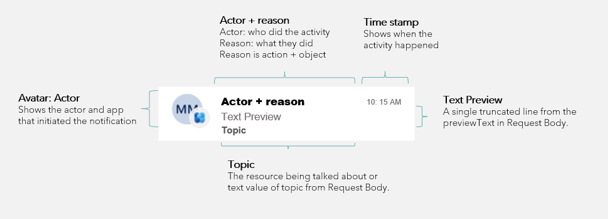
Los componentes incluyen:
| Contador | Descripción |
|---|---|
| 1 | Avatar: muestra quién inició la actividad. |
| 2 | Tipo de actividad o icono de aplicación: el tipo de actividad o el icono de aplicación representa el tipo de actividad. En el caso de las notificaciones de aplicación, el icono de línea se reemplaza por un icono de aplicación. |
| 3 | Título: Actor y motivo: Actor: Nombre del usuario o aplicación que inició la actividad. Motivo: describe la actividad. |
| 4 | Marca de tiempo: muestra cuándo se produjo la actividad. |
| 5 | Vista previa de texto: muestra una línea truncada desde el inicio de la notificación. |
| 6 | Ubicación: muestra dónde se produjo la actividad en Teams. |
En el ejemplo siguiente se muestran los componentes juntos y se proporcionan los detalles sobre una notificación.

Tipos de tarjetas de notificación de fuente de actividad
Las siguientes variantes muestran los tipos de tarjetas de notificación de fuente de actividad que puede mostrar. El logotipo de la aplicación reemplaza el avatar del usuario para las notificaciones generadas por la aplicación:
| Contador | Descripción |
|---|---|
| 1 | Personalizado de Teams |
| 2 | Windows |
| 3 | Mac |
Requisitos para usar las API de notificación de fuente de actividad
Las API de fuente de actividad funcionan con una aplicación de Teams. Los siguientes son los requisitos para enviar notificaciones de fuente de actividad:
- El manifiesto de la aplicación debe tener el identificador de la aplicación Microsoft Entra agregado a la
webApplicationInfosección. Para obtener más información, consulte esquema de manifiesto de aplicación. - Las notificaciones de actividad se pueden enviar con o sin tipos de actividad agregados en el manifiesto de la aplicación.
- De forma predeterminada, puede usar las API de notificación de actividad sin agregar la
activitiessección en el manifiesto de la aplicación. ElsystemDefaulttipo de actividad está reservado, lo que le permite proporcionar texto de forma libre en laActor+Reasonlínea de la notificación de fuente de actividad. Para obtener más información, consulte Envío de notificaciones de fuente de actividad personalizables.Nota:
El
systemDefaulttipo de actividad solo está disponible en la versión preliminar del desarrollador público. - Si desea enviar una notificación con plantilla en el modo tradicional, la
activityTypespropiedad debe agregarse en la sección de actividades . Para obtener más información, consulte esquema de manifiesto de aplicación.
- De forma predeterminada, puede usar las API de notificación de actividad sin agregar la
- La aplicación de Teams debe instalarse para el destinatario de forma personal o en un equipo o chat del que forma parte.
Permissions
Use permisos delegados o de aplicación para enviar notificaciones de fuente de actividad. Cuando se usan permisos de aplicación, se recomienda usar el consentimiento específico de recursos (RSC), ya que el TeamsActivity.Send.User usuario da su consentimiento para enviar notificaciones de actividad. Asegúrese de agregar los permisos de RSC en el archivo de manifiesto de la aplicación.
Actualización del manifiesto de aplicación
En esta sección se describen las actualizaciones que deben agregarse al manifiesto de la aplicación. Asegúrese de usar la versión 1.7 del manifiesto de la aplicación o posterior.
"$schema": "https://developer.microsoft.com/json-schemas/teams/v1.7/MicrosoftTeams.schema.json",
"manifestVersion": "1.7",
webApplicationInfo update
"webApplicationInfo":
{
"id": "a3111f15-658e-457c-9689-fd20fe907330",
"resource": "https://contosoapp.com"
}
| Parámetro | Tipo | Descripción |
|---|---|---|
id |
string | Microsoft Entra id. de aplicación (id. de cliente). |
resource |
string | Recurso asociado a la aplicación Microsoft Entra. También se conoce como dirección URL de respuesta o redireccionamiento en Microsoft Azure Portal. |
Nota:
Es posible que se produzca un error si varias aplicaciones de Teams en el mismo ámbito (equipo, chat o usuario) usan la misma aplicación Microsoft Entra. Asegúrese de que usa aplicaciones Microsoft Entra únicas.
Actualización de actividades
"activities":
{
"activityTypes": [
{
"type": "taskCreated",
"description": "Task Created Activity",
"templateText": "{actor} created task {taskId} for you"
},
{
"type": "approvalRequired",
"description": "Deployment requires your approval",
"templateText": "{actor} created a new deployment {deploymentId}"
}
]
}
| Parámetro | Tipo | Descripción |
|---|---|---|
| tipo | string | Tipo de actividad. Debe ser único en un manifiesto de aplicación específico. |
| description | string | Descripción breve legible por el usuario. Esto es visible en el cliente de Teams. |
| templateText | string | Texto de plantilla para la notificación de actividad. Puede agregar los parámetros encapsulando los parámetros en {}. |
Nota:
-
actores un parámetro especial que siempre toma el nombre del autor de la llamada. En las llamadas delegadas,actores el nombre del usuario. En las llamadas de solo aplicación, toma el nombre de la aplicación de Teams. - El tipo de actividad reservada
systemDefaultno debe incluirse en laactivitiessección del manifiesto de la aplicación. ElsystemDefaulttipo de actividad permite proporcionar texto de forma libre en laActor+Reasonlínea de la notificación de fuente de actividad.
Actualización de autorización
"authorization":
{
"permissions": {
"resourceSpecific": [
{
"type": "Application",
"name": "TeamsActivity.Send.User"
},
{
"type": "Application",
"name": "TeamsActivity.Send.Group"
},
{
"type": "Application",
"name": "TeamsActivity.Send.Chat"
}
]
}
}
| Parámetro | Tipo | Descripción |
|---|---|---|
| tipo | string | Tipo del permiso RSC. |
| name | string | Nombre del permiso RSC. Para obtener más información, consulte permisos de RSC admitidos. |
Instalación de la aplicación teams
Las aplicaciones de Teams deben instalarse en un equipo, chat o para un usuario en el ámbito personal para que los usuarios reciban notificaciones de fuente de actividad. Para obtener más información, consulte Métodos de distribución de aplicaciones de Teams. Para fines de desarrollo, preferimos la carga de aplicaciones personalizadas. Después del desarrollo, puede elegir el método de distribución adecuado en función de si desea publicar en un inquilino o en todos los inquilinos.
También puede usar las API de instalación de aplicaciones de Teams para administrar las instalaciones de aplicaciones de Teams.
Envío de notificaciones de fuente de actividad a los usuarios
Dado que una aplicación de Teams se puede instalar para un usuario, en un equipo o en un chat, también puede enviar notificaciones en los tres contextos siguientes:
- Enviar una notificación a un usuario en un chat
- Enviar una notificación a un usuario en un equipo
- Enviar una notificación a un usuario
Además, puede enviar notificaciones de forma masiva a hasta 100 usuarios a la vez:
Para encontrar detalles sobre los temas admitidos para cada escenario, consulte las API específicas. Los temas personalizados basados en texto se admiten en todos los escenarios.
Puede usar la notificación de fuente de actividad en los siguientes escenarios:
- Notificar a los usuarios sobre el contenido personalizado que requiere su atención.
- Mostrar contenido enriquecido en la aplicación tab o la dirección URL.
- Admitir interacciones complejas del usuario.
- Enviar notificaciones delegadas del usuario que inició la notificación.
- Coloque la plantilla en el manifiesto de la aplicación.
- Teams controla la localización de las notificaciones.
Nota:
El icono de actividad se basa en el contexto en el que se realiza la solicitud. Si la solicitud se realiza con permisos delegados, la foto del usuario aparece como avatar, mientras que el icono de aplicación de Teams aparece como icono de actividad. En un contexto de solo aplicación, el icono de aplicación de Teams se usa como avatar y se omite el icono de actividad.
Personalización de las notificaciones
Los usuarios de Teams pueden personalizar las notificaciones que ven en su fuente o como un banner. Las notificaciones generadas a través de las API de fuente de actividad también se pueden personalizar. Los usuarios pueden elegir cómo se les notifica a través de la configuración de Teams. Las aplicaciones de Teams aparecen en la lista para que el usuario elija, como se muestra en la captura de pantalla siguiente:
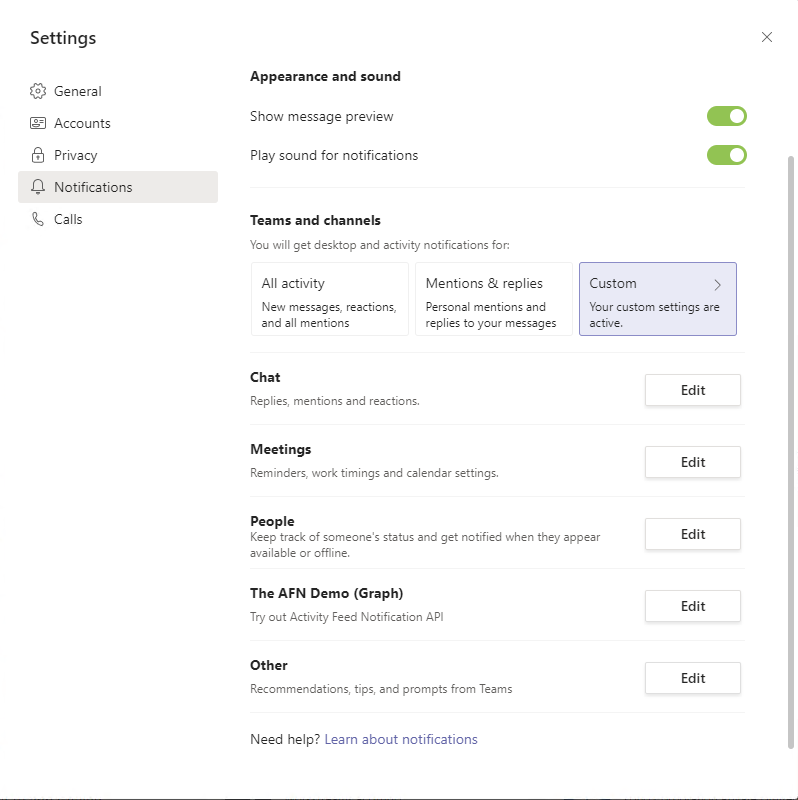
Los usuarios pueden seleccionar Editar junto a una aplicación y personalizar las notificaciones. El manifiesto de la aplicación muestra el description campo .

Ejemplos
Para obtener ejemplos sobre cómo enviar una notificación de fuente de actividad, consulte enviar ejemplos de notificación de fuente de actividad.
Tipo de actividad reservada para enviar notificaciones de fuente de actividad
- El
systemDefaulttipo de actividad está reservado y no se puede usar en el manifiesto de la aplicación al agregar actividades. - Se recomienda usar notificaciones con plantilla, ya que dependen de plantillas de actividad en el manifiesto de la aplicación para lotes periódicos y grandes de notificaciones.
- El
systemDefaulttipo de actividad reservada está disponible incluso si los demás tipos de actividad aparecen en el manifiesto de la aplicación.
A continuación se muestran las ventajas y limitaciones del tipo de systemDefault actividad:
| Ventajas | Limitaciones |
|---|---|
| Puede probar nuevos escenarios e intentar las API de notificación de fuente de actividad sin agregar tipos de actividad al manifiesto de la aplicación. Con las aplicaciones de la Tienda Teams, el systemDefault tipo de actividad simplifica el proceso y ahorra tiempo, ya que elimina la necesidad de realizar ajustes constantes en los tipos de actividad en el manifiesto de la aplicación. El systemDefault tipo de actividad está listo para su uso inmediatamente. |
No puede usar las características de localización integradas proporcionadas por el manifiesto de aplicación. No puede confiar en el envío de notificaciones personalizables con el tipo de systemDefault actividad. Los usuarios pueden desactivar todas las notificaciones de la aplicación con un botón de alternancia en la configuración de cliente de Teams, lo que puede obstruir la comunicación entre la aplicación y sus usuarios. |
Ejemplo de código
| Ejemplo de nombre | Descripción | .NET | Node.js |
|---|---|---|---|
| Envío de notificaciones de fuente de actividad | La aplicación de ejemplo muestra cómo enviar notificaciones de fuente de actividad mediante Microsoft Graph API. | View | View |
Guía paso a paso
Siga la guía paso a paso para enviar notificaciones de fuente de actividad en Teams.